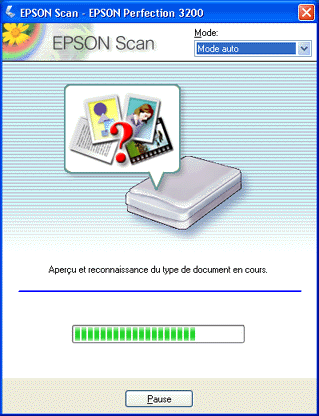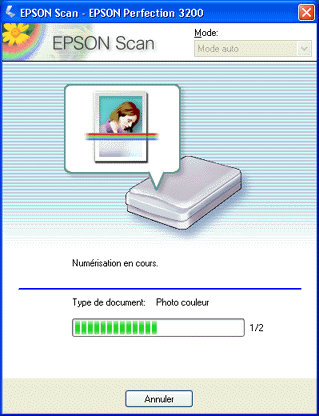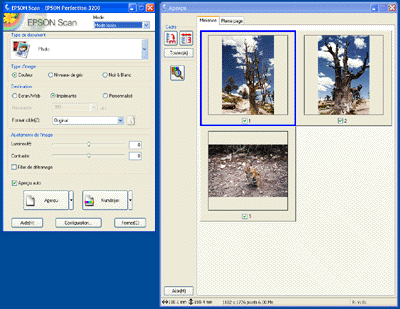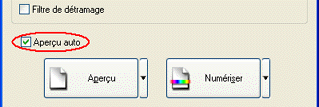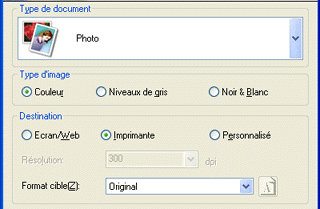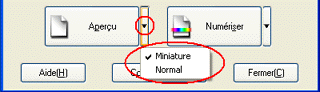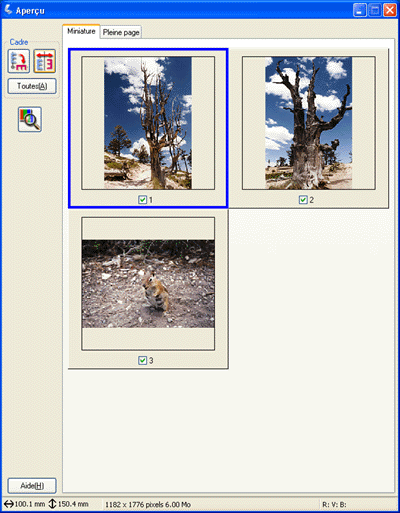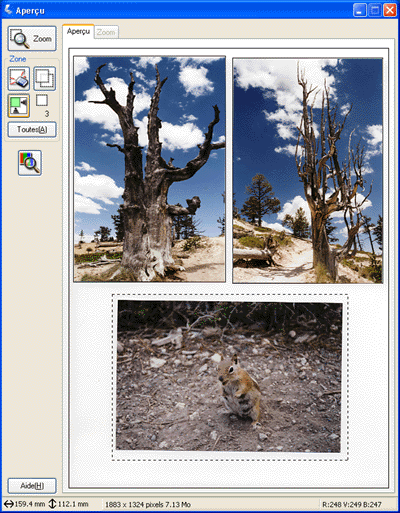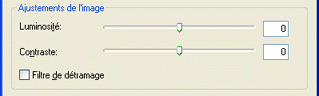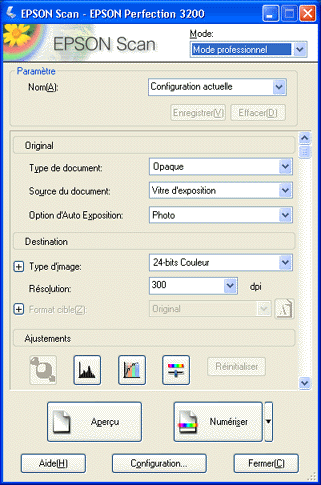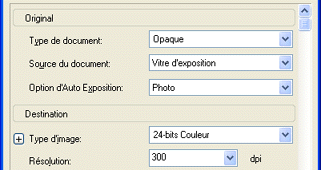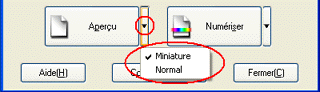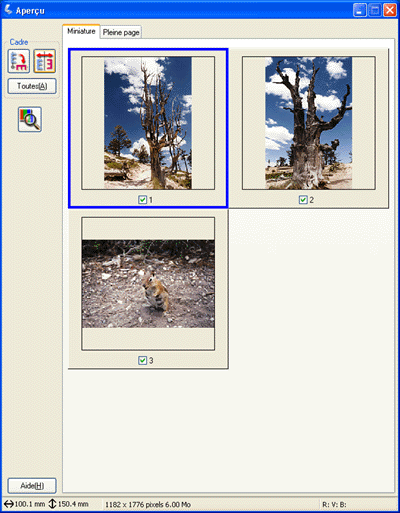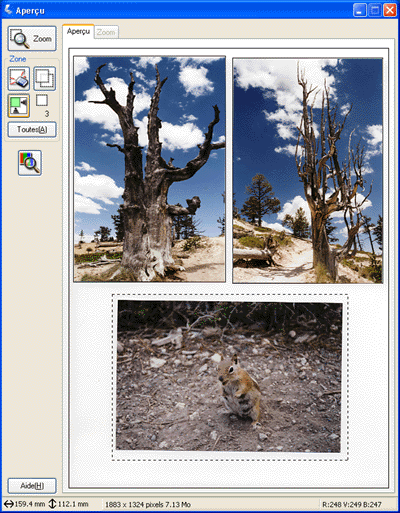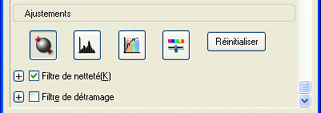Comment faire
Numériser plusieurs images à la fois
 Numériser plusieurs images en Mode automatique
Numériser plusieurs images en Mode automatique
 Numériser plusieurs images en Mode loisirs
Numériser plusieurs images en Mode loisirs
 Numériser plusieurs images en Mode professionnel
Numériser plusieurs images en Mode professionnel
Vous pouvez numériser plusieurs photos et documents rassemblés sur la vitre d'exposition, ou des films et plusieurs diapositives à la fois sous la forme d'images séparées.
 |
Remarque :
|
 | |
Il se peut que certaines applications ne vous permettent pas de numériser plusieurs images en même temps.
|
|
Numériser plusieurs images en Mode automatique
Pour numériser plusieurs images en Mode automatique, procédez comme suit.
 |
Posez les documents sur le scanner.
|
 |  |
Remarque :
|
 |  | |
Laissez un espace minimum de 20 mm entre chaque photo.
|
|
 |
Lancez EPSON Scan
|
EPSON Scan affiche automatiquement un aperçu des images et reconnaît la source et le type des documents.
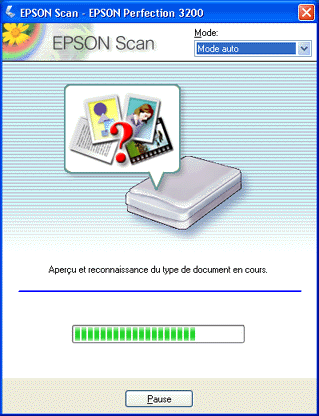
 |
Une fois qu'EPSON Scan a affiché un aperçu de l'image et reconnu le type de document, la fenêtre suivante s'affiche.
|
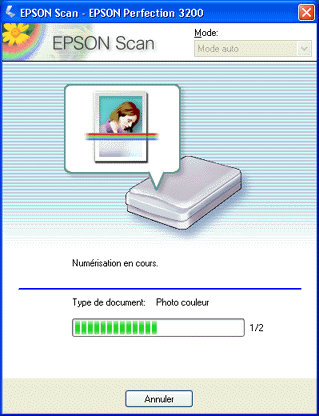
EPSON Scan détecte automatiquement les images de sortie et modifie leur inclinaison, puis lance la numérisation. Le nombre d'images numérisées est indiqué.
Les images numérisées sont envoyées à l'application ou enregistrées dans le dossier spécifié.
 |
Remarque :
|
 | -
Si EPSON Scan ne parvient pas à reconnaître la source des documents, vous pouvez spécifier le type de document dans la boîte de dialogue Options. Pour plus de détails, consultez l'aide en ligne.
|
|
 | -
En fonction de l'image que vous souhaitez numériser, le résultat peut ne pas correspondre à votre attente. Dans ce cas, numérisez l'image en Mode loisirs ou en Mode professionnel.
|
|

[Haut]
Numériser plusieurs images en Mode loisirs
Pour numériser plusieurs images en Mode loisirs, procédez comme suit.
 |
Posez les documents sur le scanner.
|
 |  |
Remarque :
|
 |  | |
Laissez un espace minimum de 20 mm entre chaque photo.
|
|
 |
Lancez EPSON Scan
|
EPSON Scan affiche automatiquement un aperçu des images dans la fenêtre Aperçu.
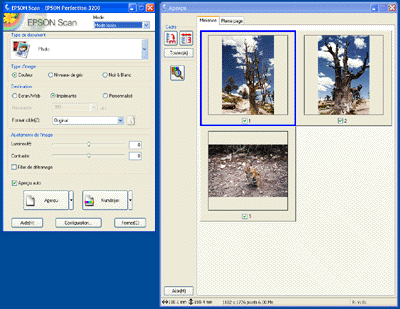
 |  |
Remarque :
|
 |  | |
Si la case Aperçu auto est cochée, la prénumérisation est automatiquement lancée lorsque vous passez en Mode loisirs. Si cette case est décochée, l'image affichée en aperçu n'apparaît pas automatiquement. Cliquez sur Aperçu.
|
|
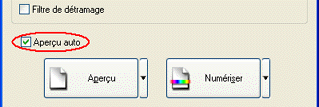
 |
Spécifiez les paramètres Type de document, Type d'image et Destination correspondant à vos images. Si nécessaire, réaffichez un aperçu des images en cliquant sur Aperçu.
|
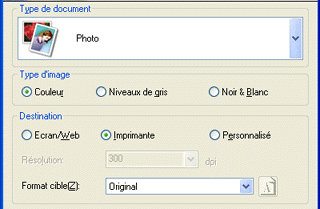
 |  |
Remarque :
|
 |  | |
Lorsque vous sélectionnez Photo, Film positif, Film négatif couleur ou Film négatif N&B comme type de document, vous pouvez sélectionner une méthode d'aperçu : Aperçu des miniatures ou Aperçu normal. Cliquez sur la petite flèche située à droite du bouton Aperçu et sélectionnez Miniature ou Normal.
|
|
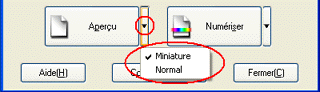
 |
Dans la fenêtre Aperçu des miniatures :
EPSON Scan détecte automatiquement les vues du film et de plusieurs photos, puis affiche un aperçu des images sous forme de miniatures. Cochez la case correspondant au numéro de l'image à numériser.
|
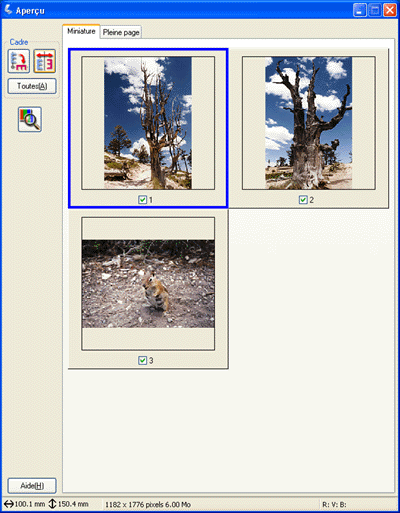
Dans la fenêtre Aperçu normal :
Créez des zones de cadrage sur l'image affichée en aperçu pour sélectionner une zone à numériser. Vous pouvez créer jusqu'à 50 zones de cadrage. Pour plus de détails, reportez-vous à la section Utilisation de zones de cadrage.
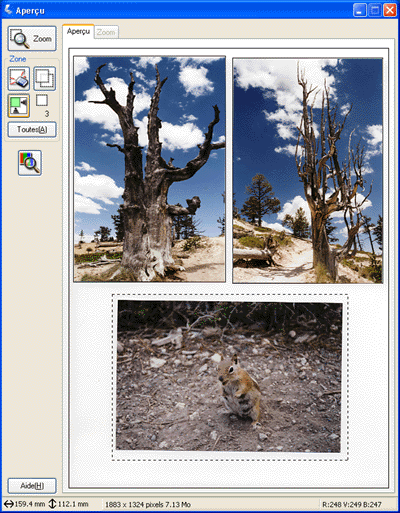
 |  |
Remarque :
|
 |  | |
Si la taille de sortie de l'image numérisée est déjà décidée, sélectionnez un réglage approprié dans la liste Dim. Sortie. Une zone de cadrage proportionnelle aux valeurs du paramètre Dim. Sortie apparaît dans la fenêtre Aperçu. Vous pouvez déplacer cette zone de cadrage vers la zone de l'image à numériser. Pour plus de détails, consultez l'aide en ligne.
|
|
 |
Au besoin, procédez à des ajustements à l'aide des outils de réglage de la qualité d'image.
|
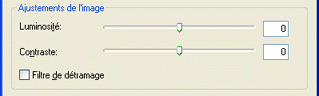
 |
Cliquez sur Numériser. EPSON Scan lance la numérisation.
|
Les images numérisées sont envoyées à l'application ou enregistrées dans le dossier spécifié.

[Haut]
Numériser plusieurs images en Mode professionnel
Pour numériser plusieurs images en Mode professionnel, procédez comme suit.
 |
Posez les documents sur le scanner.
|
 |  |
Remarque :
|
 |  | |
Laissez un espace minimum de 20 mm entre chaque photo.
|
|
 |
Lancez EPSON Scan
|
La fenêtre ci-dessous s'affiche.
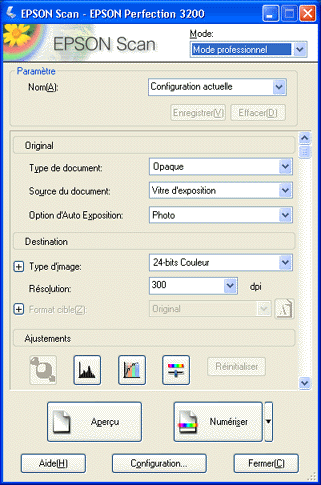
 |
Spécifiez les paramètres Original, Type d'image et Résolution correspondant à vos images.
|
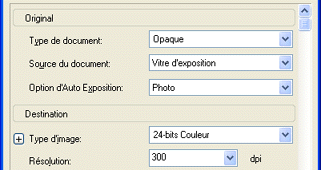
 |
Cliquez sur Aperçu pour afficher un aperçu des images.
|
 |  |
Remarque :
|
 |  | |
Lorsque vous sélectionnez Transparent comme type de document, vous pouvez sélectionner une méthode d'aperçu : Aperçu des miniatures ou Aperçu normal. Cliquez sur la petite flèche située à droite du bouton Aperçu et sélectionnez Miniature ou Normal.
|
|
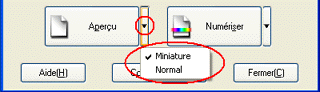
 |
Dans la fenêtre Aperçu des miniatures :
EPSON Scan détecte automatiquement les vues du film et de plusieurs photos, puis affiche un aperçu des images sous forme de miniatures. Cochez la case correspondant au numéro de l'image à numériser.
|
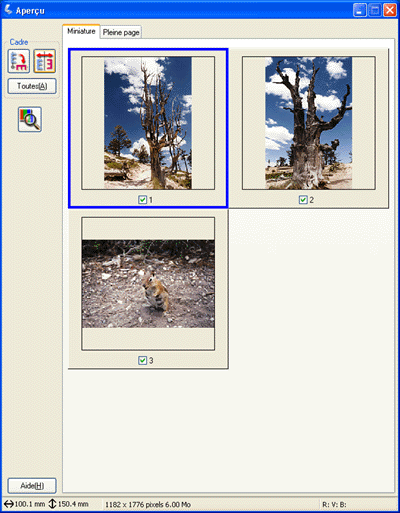
Dans la fenêtre Aperçu normal :
Créez des zones de cadrage sur l'image affichée en aperçu pour sélectionner une zone à numériser. Vous pouvez créer jusqu'à 50 zones de cadrage. Pour plus de détails, reportez-vous à la section Utilisation de zones de cadrage.
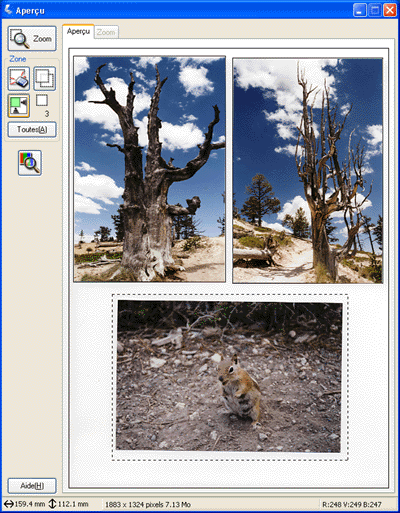
 |  |
Remarque :
|
 |  | |
Si la taille de sortie de l'image numérisée est déjà décidée, sélectionnez un réglage approprié dans la liste Dim. Sortie. Une zone de cadrage proportionnelle aux valeurs du paramètre Dim. Sortie apparaît dans la fenêtre Aperçu. Vous pouvez déplacer cette zone de cadrage vers la zone de l'image à numériser. Pour plus de détails, consultez l'aide en ligne.
|
|
 |
Au besoin, procédez à des ajustements à l'aide des outils de réglage de la qualité d'image.
|
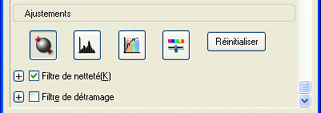
 |
Cliquez sur Numériser. EPSON Scan lance la numérisation.
|
Les images numérisées sont envoyées à l'application ou enregistrées dans le dossier spécifié.

[Haut]
 Numériser plusieurs images en Mode automatique
Numériser plusieurs images en Mode automatique Numériser plusieurs images en Mode loisirs
Numériser plusieurs images en Mode loisirs Numériser plusieurs images en Mode professionnel
Numériser plusieurs images en Mode professionnelNumériser plusieurs images en Mode automatique
Numériser plusieurs images en Mode loisirs
Numériser plusieurs images en Mode professionnel